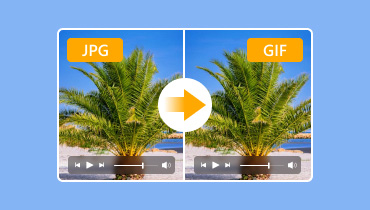JPG konvertálása SVG-vé 3 hatékony módszerrel [2025]
Manapság a képek kulcsszerepet játszanak a designban, a márkaépítésben és a felhasználói élményben. Míg a JPG (vagy JPEG) fájlokat általában fényképekhez használják tömörítési képességeik miatt, az SVG (Scalable Vector Graphics) páratlan rugalmasságot kínál logók, ikonok és illusztrációk esetében. JPG fájl konvertálása SVG-vé formátum lehetővé teszi a képek átméretezését a minőség feláldozása nélkül, az egyes elemek szerkesztését, valamint a grafikák optimalizálását mind weboldalakra, mind nyomtatásra. Ha tehát érdekel a JPG SVG-vé konvertálásának hatékony módszerei, akkor erre a bejegyzésre támaszkodhatsz. A legjobb oktatóanyagokat biztosítjuk, amelyek biztosítják a zökkenőmentes konvertálási folyamatot. Tehát vágjunk bele, és tudjunk meg többet a fájlok átkódolásáról!

OLDAL TARTALMA
1. rész. Mi az SVG formátum?
Az SVG (Scalable Vector Graphics) egy XML-alapú vektorgrafika-formátum, amelyet kétdimenziós grafikákhoz hoztak létre. A raszteres képekkel (JPG, PNG, GIF) ellentétben, amelyek pixelekből állnak, az SVG fájlok matematikai egyenleteket használnak az alakzatok, vonalak és színek meghatározásához. Ez lehetővé teszi számukra a végtelen skálázást a minőség romlása nélkül, így alkalmasak logókhoz, ikonokhoz, illusztrációkhoz és webdesignhoz.
Miért érdemes JPG-t SVG-vé konvertálni?
Több oka is lehet annak, hogy miért kell JPG fájljait SVG formátumba átkódolnia. Ha többet szeretne megtudni róluk, kérjük, tekintse át az alábbi információkat.
Korlátlan skálázhatóság minőségromlás nélkül
Az egyik legjobb ok, amiért érdemes JPG-t SVG-vé konvertálni, az az, hogy a fotót végtelenül méretezheted a minőség romlása nélkül. Mint mindannyian tudjuk, amikor JPG nagyítása, vannak olyan esetek, amikor a minőség romlik. Az SVG-vel, függetlenül attól, hogyan szeretnéd méretezni a képeidet, továbbra is a legjobb minőséget érheted el, ami jobb vizuális élményt eredményez.
Kisebb fájlméret
A JPG SVG-vé alakításának egy másik nagy előnye, hogy kisebb fájlméretet érhet el, ami ideális az egyszerű grafikákhoz. Az SVG formátum matematikai útvonalakat használ, ami gyakran kisebb fájlméretet eredményez a vonalas grafikák és ikonok esetében, ami növelheti a betöltési sebességet.
Szerkeszthető és testreszabható
Szerkesztés szempontjából jobb az SVG formátum használata, mivel a JPG fájl lapos, ami nem alkalmas szerkesztésre, például a logó színének módosítására. Mivel az SVG formátum kód alapú, a kép könnyen módosítható különböző platformokon, például az Inkscape-en és az Illustratoron.
Nézd meg itt: A legjobb módszer arra, tömörítse az SVG-t fájlokat.
2. rész. 3 módszer JPG SVG-vé konvertálására
A legjobb JPG-SVG konvertereket keresed a fájljaid hatékony konvertálásához? Akkor kérjük, olvasd el az ebben a részben található összes részletet, mivel minden szükséges utasítást biztosítunk a fájlok zökkenőmentes konvertálásához.
1. JPG fájlok SVG formátumba konvertálása Illustrator segítségével
Az egyik leghatékonyabb eszköz, amire támaszkodhatsz JPG fájlod SVG formátumba konvertálásához, az Adobe Illustrator. Ezzel a fejlett képszerkesztő szoftverrel elérheted a kívánt eredményt. A folyamat során még javíthatod is a képeidet. Ami ideálissá teszi, az az, hogy a konvertálási folyamat után is ugyanazt a minőséget kapod. Az egyetlen probléma itt az, hogy a szoftver nem ingyenes. Az ingyenes próbaverzió használata után a prémium verzióra kell csatlakoznod a további használathoz. Tekintsd meg az alábbi lépéseket, és tudd meg, hogyan kell JPEG-et SVG formátumba konvertálni.
1. lépés. Letöltés Adobe Illustrator az asztalodon. Ezután indítsd el a fő folyamat elindításához.
2. lépés. Ezt követően menjen a Fájl> Megnyitás szakaszt a konvertálni kívánt JPG fájl hozzáadásához. Ezenkívül különféle funkciókat is használhat a kép javítására.
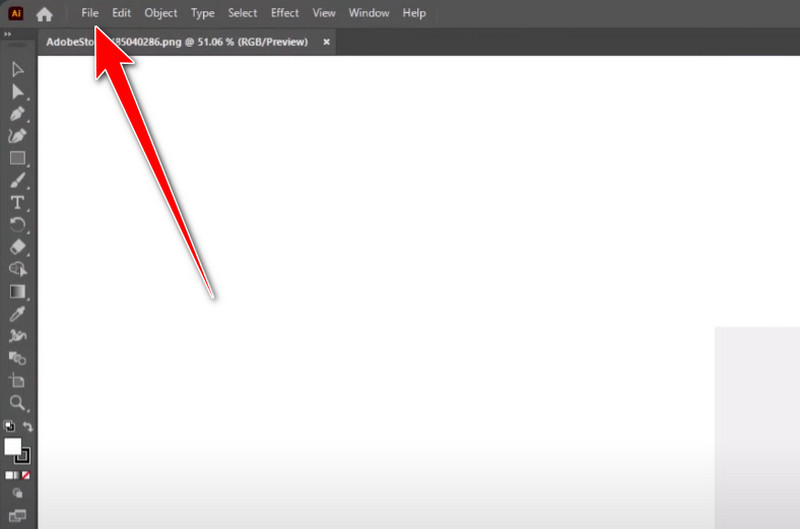
3. lépés Ha kész, folytassa a Fájl > Exportálás > Exportálás Ezután a formátum részben kattintson az SVG lehetőségre. Kattintson az OK gombra a végleges fájl számítógépére mentéséhez.

2. JPG konvertálása SVG-vé az Inkscape használatával
Inkscape egy másik offline program, amellyel JPG fájlokat konvertálhatsz SVG formátumba. A jó oldala az, hogy számos funkciót kínál a vonzó képek létrehozásához. Ebből is látszik, hogy a szoftver egy fantasztikus konverter és szerkesztő. Az egyetlen hátránya, hogy a felhasználói felülete nem átfogó. Elég ügyesnek kell lenned ahhoz, hogy zökkenőmentesen használd. Az alábbi oktatóanyag segítségével megtudhatod, hogyan konvertálhatod a JPG fájlokat SVG formátumba.
1. lépés. Miután letöltötted a Inkscape szoftverben lépjen a Fájl > Megnyitás részre a JPG fájl beszúrásához.
2. lépés. Ezután kattintson a képre a felületen, és folytassa a következővel: Útvonal > Bitkép nyomkövetéseHa kész, a jobb oldali felületen különféle lehetőségek jelennek meg.
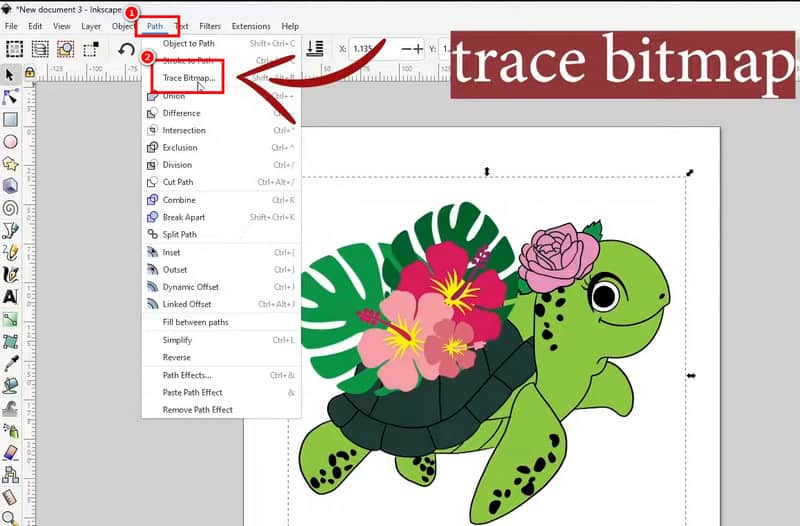
3. lépés Most menj a Egyetlen szkennelés szakaszban folytassa az Élészlelés opcióval. Ezután koppintson a Frissítés > Alkalmaz opcióra.
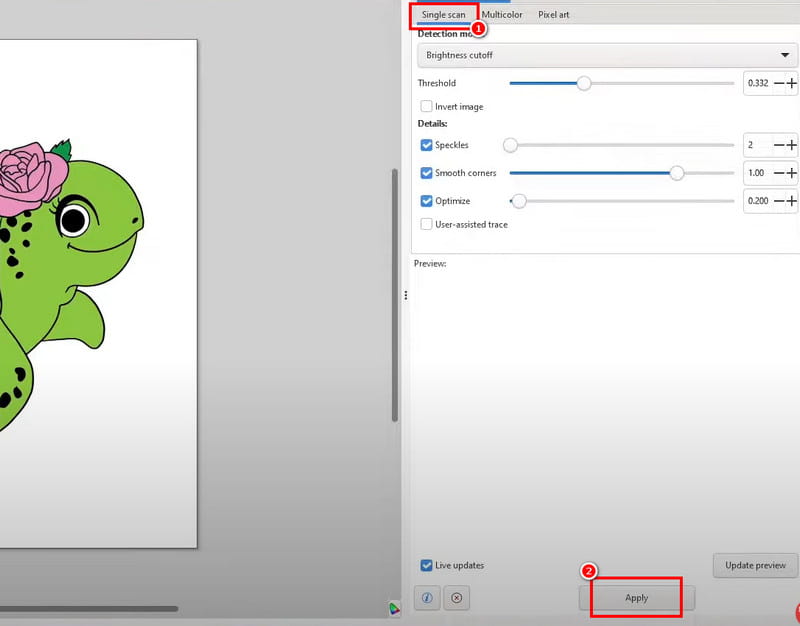
4. lépés A végső folyamathoz navigáljon a következőhöz: Fájl > Mentés másként szakaszban válassza az SVG-t kimeneti formátumként.

3. JPG fájlok SVG formátumba konvertálása a FreeConvert segítségével
Szeretnéd megtanulni, hogyan konvertálhatsz JPG-t SVG-vé online? Akkor azt javasoljuk, hogy használd a következőt: FreeConvertEz a webalapú konverter biztosítja a szükséges eredményeket a képkonvertálási folyamat után. A legjobb az egészben, hogy több JPG fájlt is konvertálhatsz egyszerre, amivel időt takaríthatsz meg. Az eszköz szinte minden webes platformon elérhető, így szélesebb felhasználói kör számára is elérhető. Az egyetlen hátránya, hogy az eszközök különféle hirdetéseket jelenítenek meg a konvertálási folyamat során. Ha azonban ezen a platformon szeretnéd konvertálni a JPG fájlodat, kövesd az alábbi lépéseket.
1. lépés. Menj a böngésződbe, és látogass el a FreeConvert fő weboldal. Ezután kattintson a Fájl kiválasztása gombra a JPG fájl feltöltéséhez.
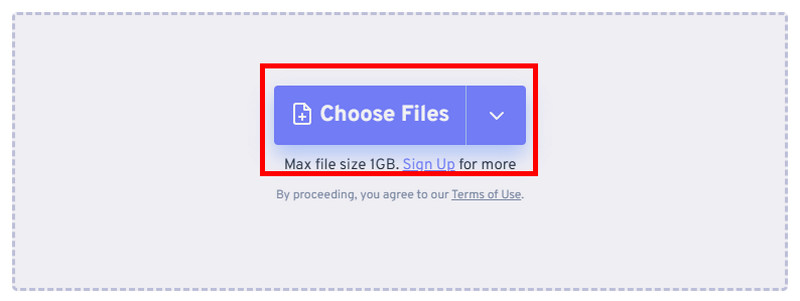
2. lépés. Ezután navigálj a Kimenet opcióhoz, és válaszd ki az SVG formátumot. Ha kész vagy, kattints a Alakítani a JPG SVG-vé konvertálási folyamat megkezdéséhez.
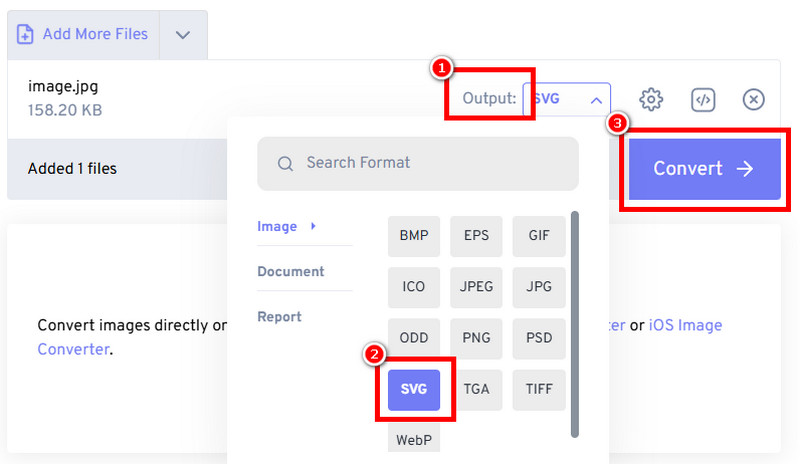
3. lépés A végső folyamathoz kattintson a gombra Letöltés gombra a mentés megkezdéséhez az eszközére.
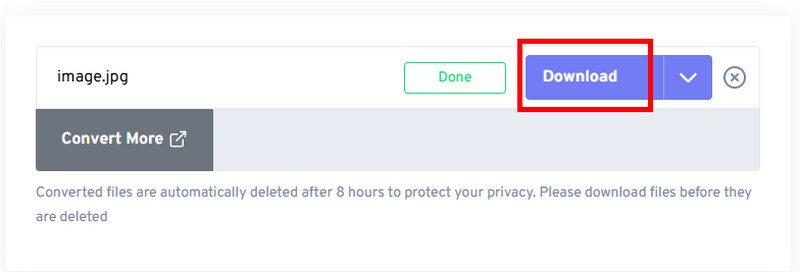
Miután elsajátítottad ezeket az eljárásokat, elegendő tudással rendelkezel a JPG fájlok SVG formátumba konvertálásához. Tehát tekintsd át ezeket a módszereket, és döntsd el, melyik a megfelelő számodra.
3. rész. Bónusz: Hogyan konvertálhatjuk az SVG-t PNG formátumba
Te is a legjobb módszert keresed az SVG PNG-vé konvertálására? Nos, mindannyian tudjuk, hogy számos előnye van az SVG használatának. A kompatibilitás tekintetében azonban mindannyian tudjuk, hogy a PNG jobb. Ezért, ha minden platformon meg szeretnéd nyitni a képedet, a PNG használata jobb, mint az SVG. Ha SVG-t szeretnél PNG fájllá konvertálni, a következőt ajánljuk: Vidmore Ingyenes Képkonverter onlineEzzel az eszközzel simán átkódolhatod a fájljaidat, mindenféle nehézség nélkül. Ezenkívül az eszköz átfogó felhasználói felülettel rendelkezik, amely lehetővé teszi az összes szükséges funkció elérését. Ami még ideálisabbá teszi, az az, hogy az eredményt azonnal megkapod az ultragyors konvertálási sebességnek köszönhetően. Emellett különféle képbeviteli formátumokat is támogat, beleértve a JPG, PNG, TIF, TIFF, BMP, ICO és másokat. Az alábbi lépéseket ellenőrizheted, és megtudhatod, hogyan konvertálhatod az SVG-t PNG-vé.
1. lépés. Menjen a fő webhelyre Vidmore Ingyenes Képkonverter onlineEzt követően folytathatja az átalakítási folyamatot.
2. lépés. Menj a Válassza a Kimeneti formátum lehetőséget szakaszban válaszd a PNG lehetőséget. Ezután koppints a + jelre a konvertálni kívánt SVG fájl feltöltéséhez.
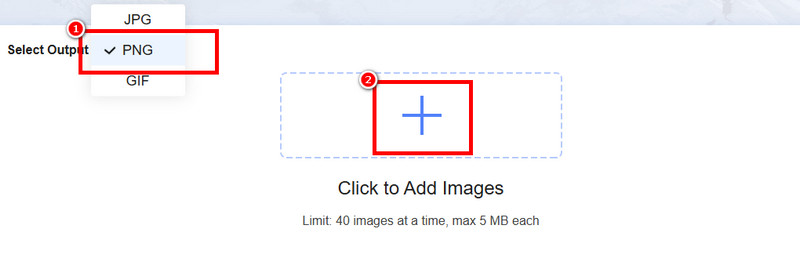
3. lépés A feltöltési folyamat után az eszköz automatikusan konvertálja a képet. A konvertálás után kattintson a Mind letöltése a konvertált képek mentésének megkezdéséhez az eszközödön.
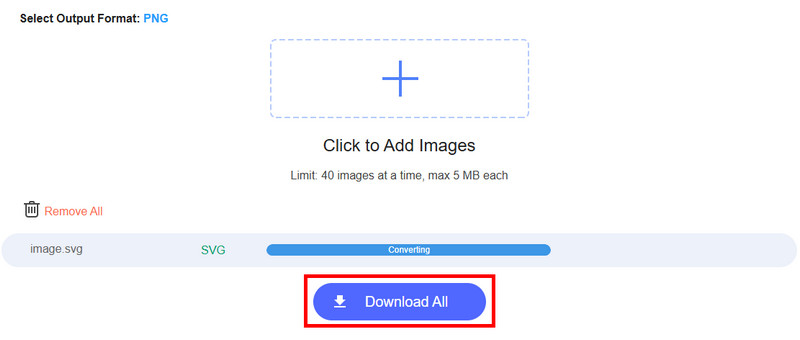
Ezzel a módszerrel könnyedén és zökkenőmentesen konvertálhatsz SVG-t PNG-vé. Az eszközhöz minden webes platformon hozzáférhetsz, ami jó hír minden felhasználó számára. Így erre az eszközre támaszkodhatsz a képeid konvertálásához.
4. rész. GYIK a JPG SVG-vé konvertálásával kapcsolatban
Hogyan lehet képeket SVG-be konvertálni minőségromlás nélkül?
A képek minőségromlás nélküli konvertálásához fejlett konvertert kell használnia, például Illustratort vagy Inkscape-et. Ezek az eszközök ideálisak, mivel a folyamat után a kívánt eredményt tudják nyújtani.
Milyen hátrányai vannak az SVG használatának?
Az SVG fájl egyik legjelentősebb hátránya a kompatibilitás. Ez a formátumtípus nem ideális bizonyos platformokon. Ezért, ha használni szeretné a formátumot, olyan platformra kell csatlakoznia, amely támogatja az SVG-t.
Lehet szerkeszteni az SVG fájlokat?
Teljesen egyetértek. Az SVG-fájlt szerkesztheted és javíthatod átméretezéssel, a szög beállításával, valamint a kitöltőszín és a körvonal megváltoztatásával.
Következtetés
Tökéletesen JPG konvertálása SVG-vé, támaszkodhat az ebben a bejegyzésben ismertetett módszerekre. Azt is megtudhatja, miért kell JPG fájljait SVG formátumba konvertálni. Továbbá, ha azon gondolkodik, hogyan konvertálhat egy SVG fájlt PNG formátumba, használhatja a Vidmore Free Image Online Converter programot. Ezzel az eszközzel elérheti a kívánt eredményt, így hatékony online konverterré válik.